Q&A情報
「エラー691:ユーザー名またはパスワード、あるいはその両方が無効なため、このドメインにアクセスできませんでした。」と表示され、ダイヤルアップ接続でインターネットに接続できない
文書番号:103456
最終更新日:2007/7/17 10:16
ご質問
ダイヤルアップでインターネットに接続する際、「エラー691:ユーザー名またはパスワード、あるいはその両方が無効なため、このドメインにアクセスできませんでした。」メッセージが表示され、接続できませんでした。対処方法を教えてください。
回答
ここではダイヤルアップ接続で、「エラー691:ユーザー名またはパスワード、あるいはその両方が無効なため、このドメインにアクセスできませんでした。」メッセージが表示され接続できない場合の確認方法、対処方法について説明します。

ダイヤルアップ接続時に、上記のエラーメッセージが発生する場合は、ダイヤルアップ設定のユーザー名や、パスワードが正しく設定されていない場合に発生することがあります。
以下の確認方法、対処方法を順にお試しください。
【補足】
以下の設定確認は、お客さまが契約のプロバイダより案内されている接続情報の確認を行います。お手元に接続情報が記載されている契約書などをご用意ください。
- [スタート]をクリックし、「コントロールパネル」をクリックします。
- 「ネットワーク接続」をダブルクリックします。
- 「ダイヤルアップ」項目から、接続に利用しているアイコンをダブルクリックします。
- 「ユーザー名」「パスワード」欄を確認し、半角英数で正しくユーザー名とパスワードを入力します。
※ユーザー名とパスワードは接続情報が記載されている契約書などをご参照ください。 - [パスワード]欄はセキュリティ上、「*(アスタリスク)」と表示されますので、どのように設定されているのか確認することができません。 パスワードは、大文字・小文字の違いも識別されますので、入力時にはご注意ください。
- パスワードの入力ミスや紛失を避けるために、あらかじめメモ帳などに記録しておき、コピーアンドペースト機能で貼り付けると便利です。
- [ダイヤル]をクリックしてインターネットに接続できるか確認します。
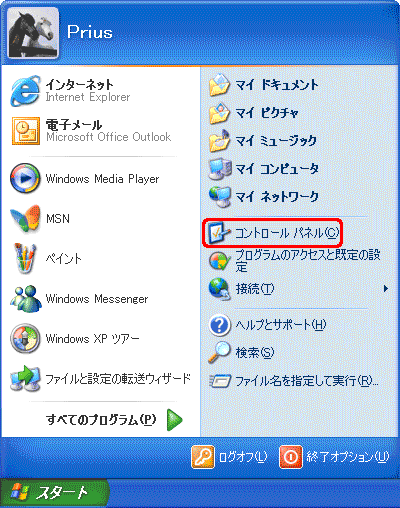
「コントロールパネル」が表示されます。
【補足】
「コントロールパネル」に「ネットワーク接続」が表示されていない場合は、「コントロールパネル」左上の「クラシック表示に切り替える」をクリックすると表示されます。
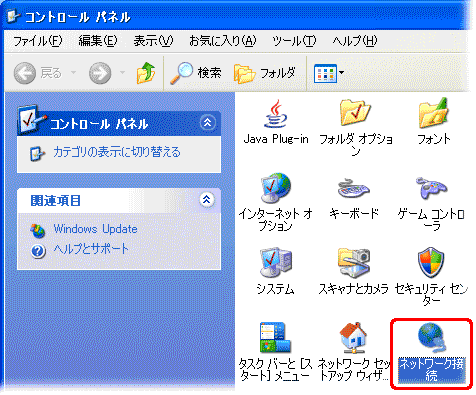
[ネットワーク接続]画面が表示されます。
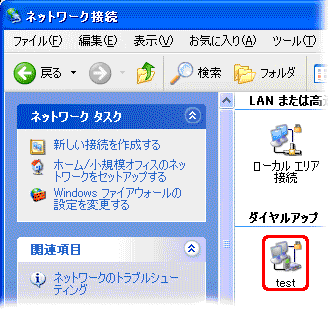
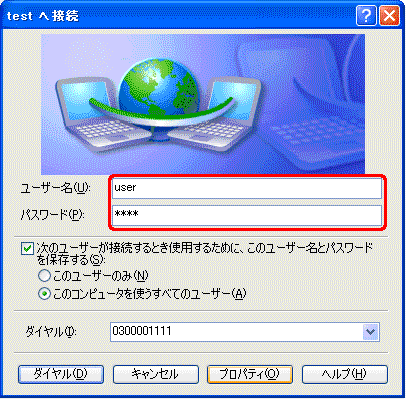
【補足】
ユーザー名やパスワードを正しく入力してもエラーが発生する場合は、次の手順でセキュリティオプションの設定を確認します。
- [スタート]をクリックし、「コントロールパネル」をクリックします。
- 「ネットワーク接続」をダブルクリックします。
- 「ダイヤルアップ」項目から、接続に利用しているアイコンを右クリックし、[プロパティ]をクリックします。
- [セキュリティ]をクリックして、「セキュリティオプション」項目で[標準]をチェックします。
- 「IDを確認する方法」で[セキュリティで保護されていないパスワードを許可する]を選択して、[OK]をクリックして閉じます。
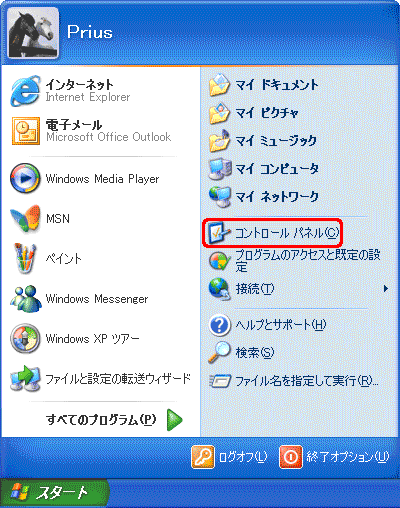
「コントロールパネル」が表示されます。
【補足】
「コントロールパネル」に「ネットワーク接続」が表示されていない場合は、「コントロールパネル」左上の「クラシック表示に切り替える」をクリックすると表示されます。
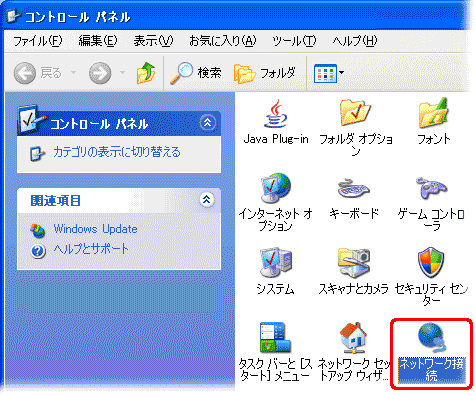
[ネットワーク接続]画面が表示されます。
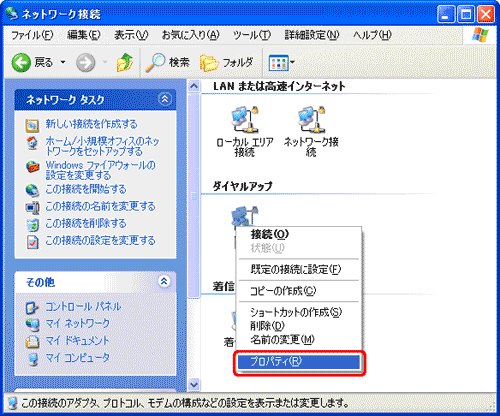
[ダイヤルアップ接続のプロパティ]画面が表示されます。
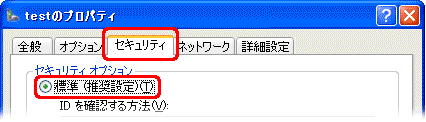
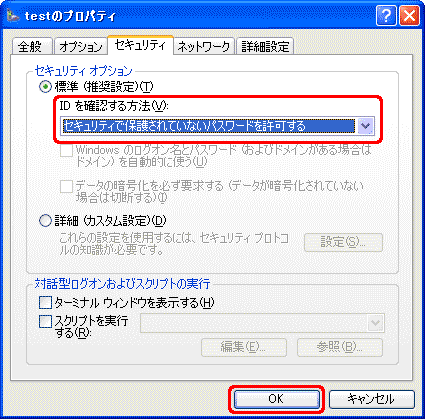
現在使用中のダイヤルアップ接続設定を一旦削除、作り直して接続可能か確認します。
以下の設定を行う前に、契約されているプロバイダが発行している設定内容が記載されている書類をお手元にご用意ください。
- [スタート]をクリックし、「コントロールパネル」をクリックします。
- 「ネットワーク接続」をダブルクリックします。
- ダイヤルアップアイコンを右クリックして「削除」をクリックします。
- 「接続の削除の確認」が表示されたら[はい]をクリックして削除します。
- 「ネットワークタスク」内の、[新しい接続を作成する]をクリックします。
- [次へ]をクリックします。
- [インターネットに接続する] を選択し、[次へ]をクリックします。
- [接続を手動でセットアップする]を選択し、[次へ]をクリックします。
- [ダイヤルアップモデムを使用して接続する]を選択し、[次へ]をクリックします。
- ご利用のISP名(プロバイダ名)を入力し、[次へ]をクリックします。
※ここでは例として、「test」と入力します。 - 「電話番号」欄に、アクセスポイントの電話番号を入力し、[次へ]をクリックします。
※ここでは例として、「0300001111」と入力します。 - 契約されているプロバイダより案内されているユーザー名・パスワード (パスワードの確認入力欄に同じパスワードを入力) を入力し、[次へ]をクリックします。
※ここでは例として、「user」と入力します。
注意事項
[インターネット アカウント情報] 画面に入力する項目が不明な場合は、ご契約いただいているプロバイダまでお問い合わせください。 - [パスワード]欄はセキュリティ上、「*(アスタリスク)」と表示されますので、どのように設定されているのか確認することができません。 パスワードは、大文字・小文字の違いも識別されますので、入力時にはご注意ください。
- パスワードの入力ミスや紛失を避けるために、あらかじめメモ帳などに記録しておき、コピーアンドペースト機能で貼り付けると便利です。
- [新しい接続ウィザードの完了] 画面が表示されます。[完了]をクリックします。
- ダイヤルアップ接続のウィンドウが表示されます。[キャンセル]をクリックします。
- [ネットワーク接続]ウィンドウに戻って作成したダイヤルアップ接続のアイコンが表示されていることを確認して、右クリックし[プロパティ]をクリックします。
- [ネットワーク]をクリックして、「インターネットプロトコル(TCP/IP)」をクリックして選択し、[プロパティ]をクリックします。
- 「次のDNSサーバーのアドレスを使う」をクリックして選択し、「優先DNSサーバー」、「代替DNSサーバー」にアドレスを入力します。
※DNSの値がわからない場合は、お使いのプロバイダにお問い合わせください。 - [OK]をクリックして「インターネットプロトコルのプロパティ」を閉じ、[OK]をクリックして「ダイヤルアップ接続のプロパティ」を閉じます。
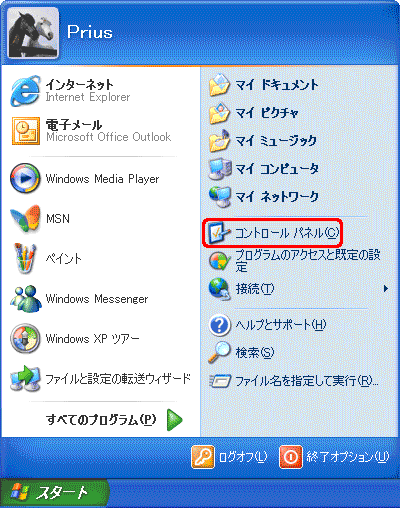
「コントロールパネル」が表示されます。
【補足】
「コントロールパネル」に「ネットワーク接続」が表示されていない場合は、「コントロールパネル」左上の「クラシック表示に切り替える」をクリックすると表示されます。
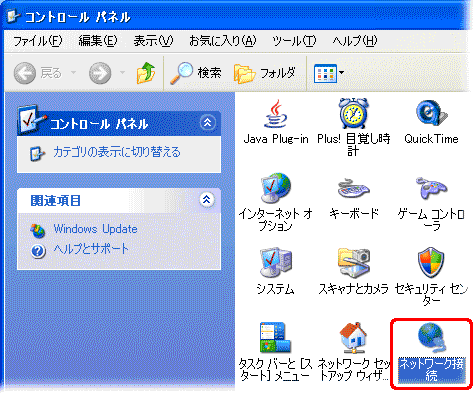
「ネットワーク接続」が表示されます。
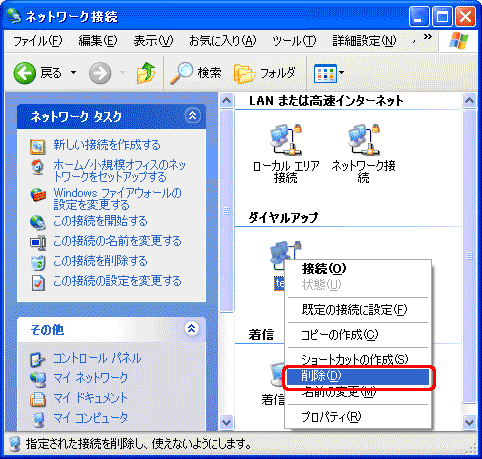
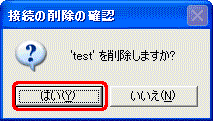
ダイヤルアップ接続設定を削除したので、ダイヤルアップ接続を新規に作成し接続を試みます。
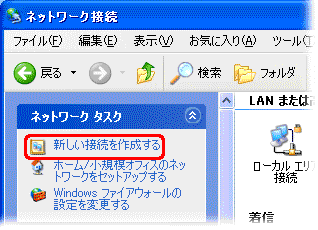
新しい接続ウィザードが起動します。
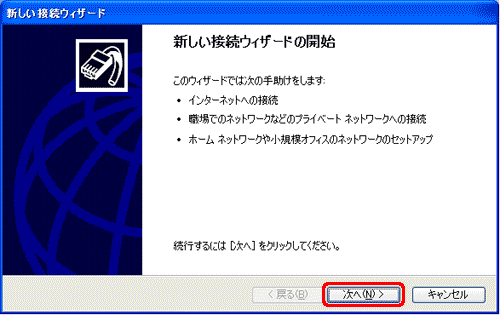
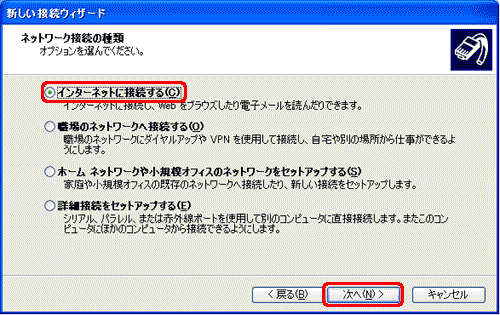
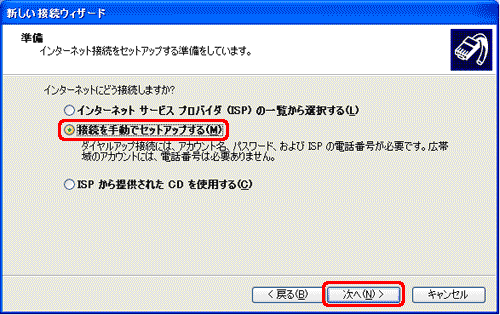
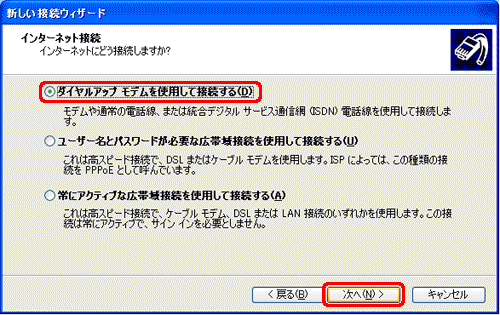
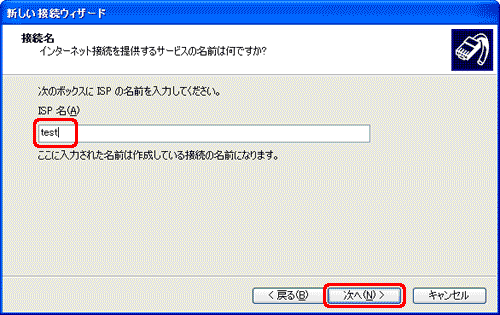
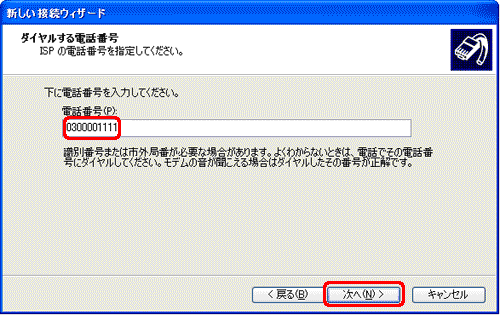
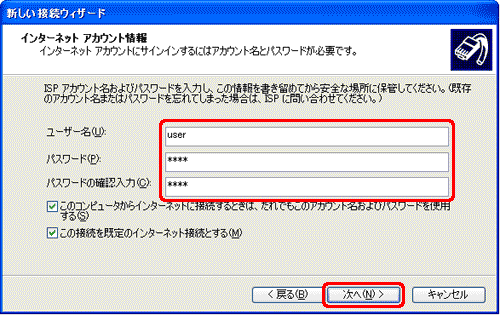
【補足】
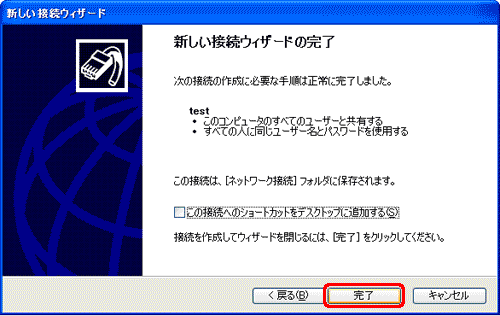
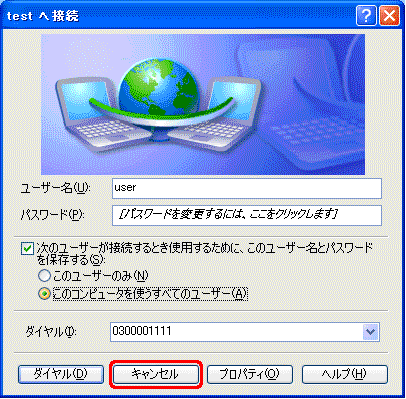
注意事項
ご利用のプロバイダによっては、DNSサーバーアドレスの設定を行う必要があります。
プロバイダから提供されている資料に、DNSサーバーアドレスが記載されている場合は次の手順で設定を行います。
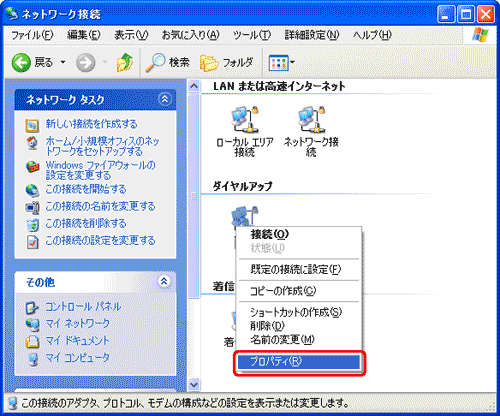
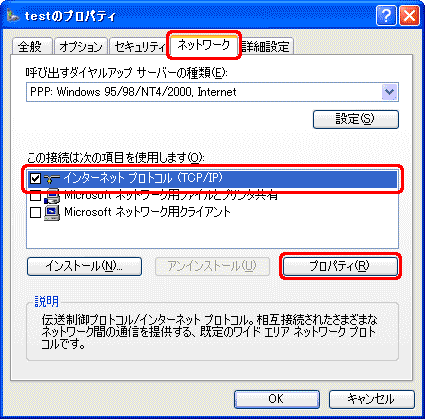
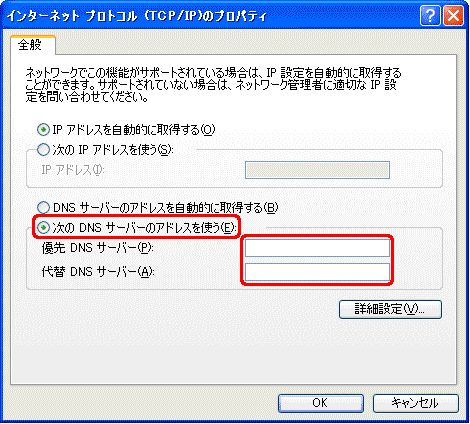
関連情報
文書番号 103394:「Norton Internet Security 2005」を設定後、インターネットでページが表示されなくなった場合の対処方法
文書番号 103453:ダイヤルアップ接続で、インターネットに接続できない場合の確認方法 (Windows XP)
文書番号 103458:「ページを表示できません」と表示され Internet Explorer で閲覧できない場合の対処方法 (Windows XP)
文書番号 103459:Windows XP Service Pack 2 (SP2) を適用後、インターネットに接続できなくなった場合の対処方法
文書番号 103460:Internet Explorer で特定のページが表示できない場合の対処方法 (Windows XP)
